Jak povolit režim brány v aplikaci Zello free pro Windows
Funkce rádiové brány (radio gateway) umožňuje propojení rozdílných rádiových sítí jako jsou PMR, CB se sítí v Zello. V tomto článku se nebudu zaobírat technickou části, jak z konkrétní PMR vysílačky nebo CB stanice provést audio výstup a jakým způsobem ho propojit v počítači, kde je spuštěná aplikace Zello pro Windows. Možných řešení existuje celá řada. Obsahem tohoto příspěvku je konfigurace samotné rádiové brány v aplikaci Zello free na Windows.
Upozornění: Tento článek popisuje experimentální funkci, která se v budoucnu může změnit. Zello neposkytuje uživatelům bezplatných aplikací technickou podporu související s funkcí rádiové brány.
Instalace a konfigurace aplikace Zello
Předpokládám, že v počítači s operačním systémem Windows již máte nainstalovanou aplikaci Zello pro PC. Pokud jste doposud tak neučinili, tak aplikaci nejprve nainstalujte, ke stažení použijte tento odkaz https://my.zello.com/download-for-pc/. Po nainstalování a spuštění aplikace musíte nejprve vytvořit bezplatný účet Zello, který budete používat pro bránu.
V dalším kroku k nově vytvořenému účtu přidejte jeden nebo více kanálů, ke kterým se má brána připojit.
Vlastník kanálu by měl nastavit vámi vytvořeného uživatele, který bude fungovat jako brána u kanálu do role moderátora.
Dále v seznamu kontaktů vyberte kanály (pro výběr více položek podržte klávesu Ctrl), poté použijte nabídku Nástroje -> Vytvořit skupinu.
Jako název skupiny zadejte „Zello Gateway“ a klikněte na OK.
Pozor název skupiny musí být uveden přesně „Zello Gateway“
Hotovo nyní ukončete aplikaci Zello pomocí Nabídka -> Konec
V druhé části příspěvku se budeme věnovat samotné konfiguraci aplikace Zello tak, aby se z ní stala rádiová brána.
Jakmile provedete níže uvedenou konfiguraci, přestane aplikace Zello fungovat jako klient. Změna je samozřejmě vratná.
V počítači vyhledejte soubor Zello.config. Obvykle ho najdete ve složce %LocalAppData%\Roaming\ZelloDesktop

V libovolném textovém editoru (Notepad) soubor otevřete a vyhledejte atribut s názvem SetGatewayMode a změňte hodnotu „false“ na „true„.
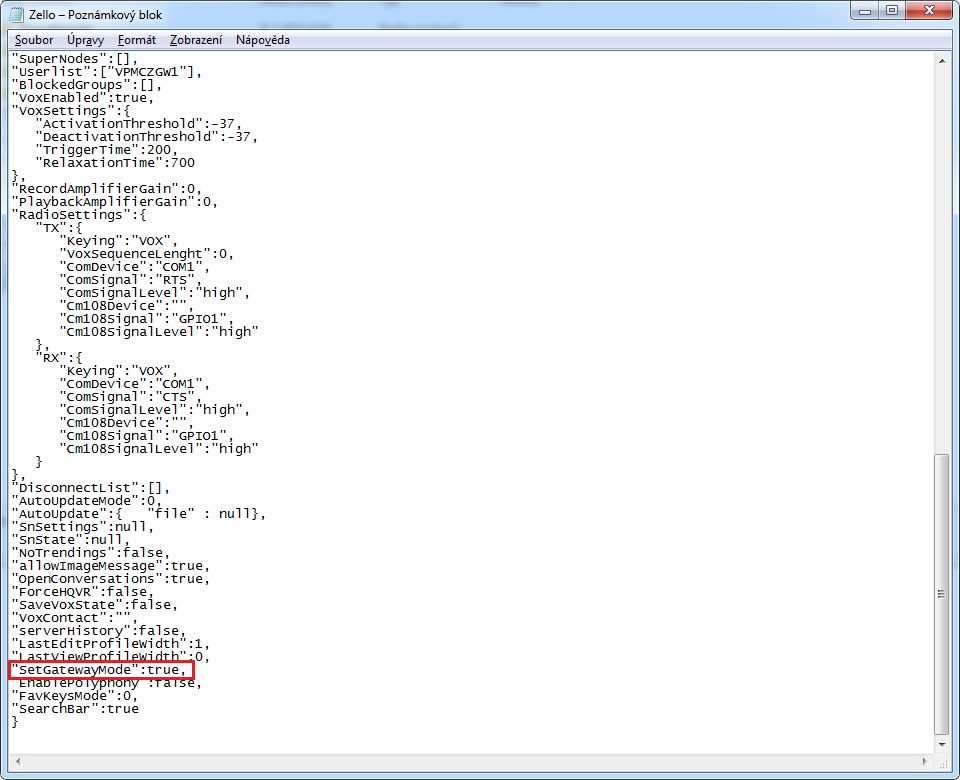
Uložte takto upravený soubor.
Spuštění aplikace Zello v režimu Gateway
Nyní spusťte aplikaci Zello. Aplikace se již spustí v režimu rádiové brány a vy můžete přejít ke konfiguraci možností brány v části Nástroje -> Možnosti -> Rádio
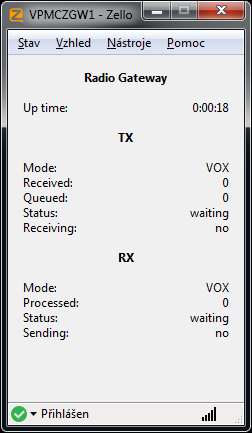
TX označuje směr ven pro rádiový přenos a RX směr do Zello. Ve výchozím nastavení se používá režim VOX v obou směrech.
V případě, že budete chtít změnit skupinu nebo provést úpravy v režimu Zello klienta musíte v souboru Zello.config změnit atribut SetGatewayMode na hodnotu false. To platí i v případě, že chcete režim rádiové brány deaktivovat.
Nastavení režimu VOX
Nastavení režimu VOX provedete přes Nástroje -> Možnosti -> VOX

Úroveň pro aktivaci je úroveň zvuku signálu z rádia nad kterou začne přenos.
Úroveň pro deaktivaci je úroveň zvuku pod kterou se přenos zastaví. Nemůže být vyšší než hodnota pro aktivaci.
Čas nutný pro aktivaci je typický čas, který VOX potřebuje ke spuštění přenosu. Zvýšením hodnoty se zbavíte falešných přenosů způsobených krátkými impulsy.
Čas nutný pro deaktivaci je typický čas, který VOX potřebuje k vypnutí. Zvětšete jej tak, aby bylo při přenosu možné dělat mezi slovy delší pauzy.
Z pohledu dlouhodobého provozu se mě osvědčili tyto hodnoty
Úroveň pro aktivaci: -38 dB
Úroveň pro deaktivaci: -41 dB
Čas nutný pro aktivaci: 200 ms
Čas nutný pro deaktivaci: 700 ms
Nastavení režimu Radio
Nastavení režimu Radio provedete přes Nástroje -> Možnosti -> Radio

Záložka TX umožňuje nastavení způsobu ovládání PTT připojené radiostanice nebo jiného zařízení.
Karta RX je podobná a její nastavení řídí způsob jakým bude Zello získávat signál Squelch z rádia.






Здравия желаю. Начистоту скажу вовеки не писал отзывы, но здесь другой вариант, уделю пару минут. Вы бросаете вконец здорово и познавательно. Есть что почитать и подчеркнуть для себя кое-что полезное. Я уже издавна почитываю Ваши статьи. Пишите и выставляйие у Вас это неплохо получаеться.
Pingback: Síť CB hotspotů na kanálu VPM CZ CBspot | Vysílačka přes mobil